基本寒がりな管理人のガジェTwoす(;´∀`)サムイ
今度は最新機種である、「au GalaxyNote8 SCV37」のSIMロック解除&ドコモ化する方法をご紹介します。
最新機種までイケちゃうのか・・・!?(´・ω・`;)

ではでは、最新機種の「au GalaxyNote8 SCV37」のSIMロック解除方法ですが・・・
似たような表現があっても気のせい・・・気のせいですw
基本的にauでは購入日から101日経っていないと、
auショップでSIMロック解除を受け付けてくれませんが、
今回の作業で簡単にSIMロック解除を行うことが出来ます。
しかし、SIMロック解除と一緒に端末のOS自体がドコモ化されてしまうので、
au純正状態としては使えなくなります。
但し、ドコモ化に伴いFOMAプラスエリアやLTEバンドが使用可能になるメリットがあります。
ドコモ系MVNOで使用する目的であればベストな端末になると思います。
◆SIMロック解除&ドコモ化した場合のau系ネットワークで利用する方法はコチラを参照
Galaxy SCV33/SCV35/SCV36/SCV37をSIMロック解除&ドコモ化した場合のauキャリアで使用する方法
準備するもの
1a. ドライバ等のダウンロード
・パソコン
→ WindowsXP以降(7や10推奨)
・Smart Switch PC
→ ページ中段にある「Windows版」をダウンロード (ダウンロード先)
・Odin3 (最新版)
→ Odin3 Ver12.3 (ダウンロード先)
・Samsung Android USB Driver
→ SAMSUNG USB DRIVERS 1.5.27.0 (ダウンロード先)
※Smart Switch PCにはドライバも含まれていますので、ドライバはどちらか一方をインストールすれば大丈夫です。
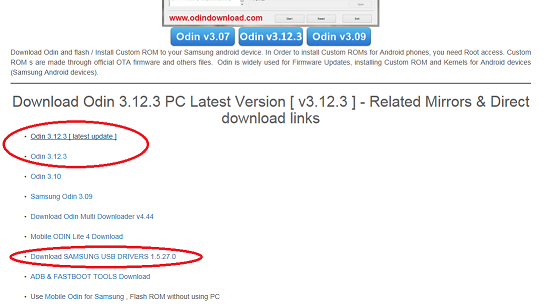
1b. 各種ROMをダウンロードする:ダウン速度は遅いけど、古いROMの取得が可能な方法
・SC-01Kの純正ROM(ドコモ化用)
→ SC01KOMU1AQI8等 (ダウンロード先)
・SCV37の純正ROM(純正ROM用)
→ SCV37KDU1AQI8等 (ダウンロード先)
※2017年11月10日現在、こちらはまだリストアップされていません→1c.を参照
※サイトから直接ダウンロードする場合は、50Kb/秒ほどしか速度が出ないため時間が非常に掛かります。
※サイトを開いて、ダウンロードするROMのバージョンをクリックし、ページ右上にある赤い「Download」のボタンをクリックします。
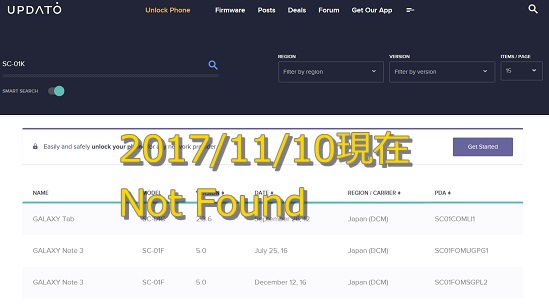
1c. 各種ROMをダウンロードする:最新ROMを最速で取得する方法
こちらは「SamFirm」と言うファームウェアのダウンツールを用いる方法です。
XDA上にありますので、XDAから直接ダウンロードしてください。
・SamFirm Ver 0.3.6:(ダウンロード先)
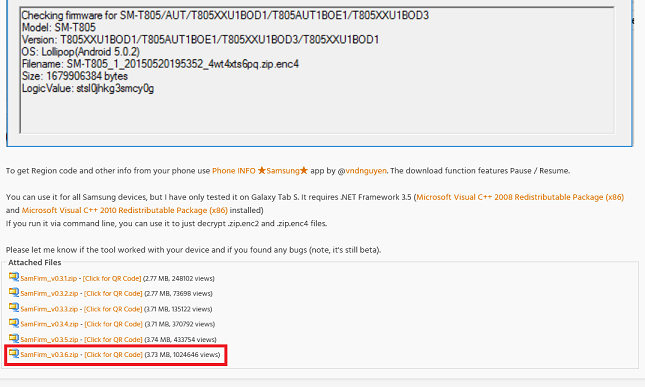
1d. SamFirmを起動する
「SamFirm_v0.3.6.zip」をダウンロードしてから適当な場所に解凍します。
解凍したら解凍先に同梱されている「SamFirm.exe」クリックしてからソフトを起動させます。
1e. SamFirmの設定方法について。
・Model: 端末の型番(例:SCV35、SCV36、SCV37、SC-02J、SC-03J、etc)
・Region: ドコモは「DCM」、auは「KDI」、SBは「SBM」等
・Auto:チェック有り
・Binary Nature:チェック無し
・Check CRC32:チェック無し(ダウンロードした後にCRCチェックをするかしないか)
・Decrypt automatically:チェック有り(ダウンロードした後にファイルの暗号化を自動で解除します)
※2017/11/20に公式アップデートが入りましたので、「Auto」の設定で「Check Update」を押せばダウンロードが開始されます。
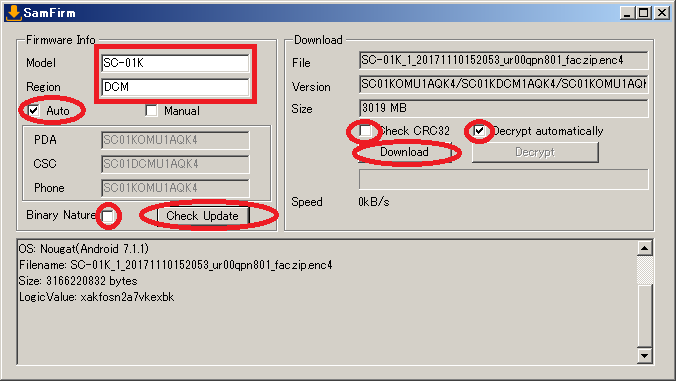
●古い方法
上記の設定に加えて、今回はマニュアルモードでSC-01K用の設定します。
※2017/11/10現在の設定で、新しいFWが出たら設定の変更する必要があります。
・Model:SC-01K
・Region:DCM
・Manual:チェック有り
・PDA:SC01KOMU1AQI8
・CSC:SC01KDCM1AQI8
・Phone:SC01KOMU1AQI8
・Binary Nature:チェック無し
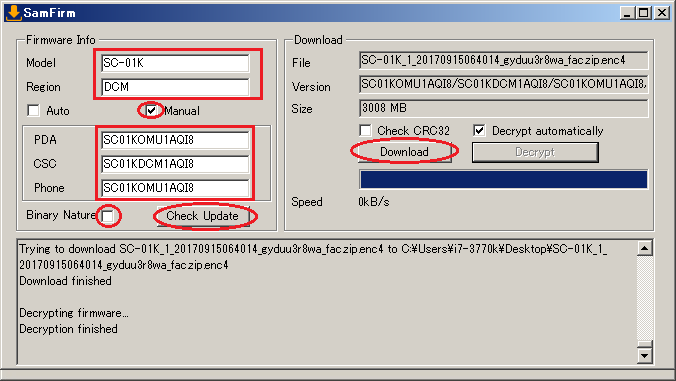
また、SCV37の場合は以下の設定となります。
※2017/11/10現在の設定で、新しいFWが出たら設定の変更する必要があります。
※2017/11/14に公式アップデートが入りましたので、「Auto」の設定で「Check Update」を押せばダウンロードが開始されます。
・Model:SCV37
・Region:KDI
・Auto:チェック有り
・Binary Nature:チェック無し
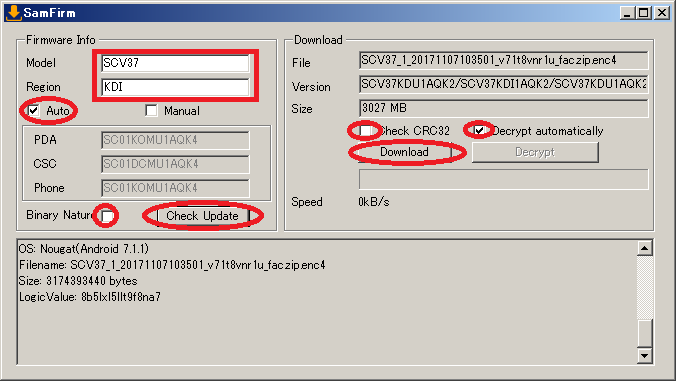
●古い方法
手動の設定方法
・Model:SCV37
・Region:KDI
・Manual:チェック有り
・PDA: SCV37KDU1AQI8
・CSC:SCV37KDI1AQI8
・Phone: SCV37KDU1AQI8
・Binary Nature:チェック無し
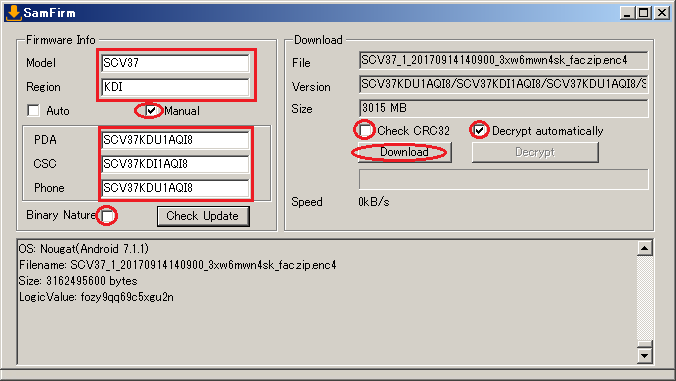
1f. 最新ファームをダウンロードする
前項で設定した後に、「Check Update」を押すと最新ファームのチェックされます。
チェックでファームが見つかった後に「Download」を押すと、任意の場所にダウンロードする事が可能です。
ダウンロード中は、Speed項目の進捗バーが進みますので、ひと目でダウンロード状況が分かります。
また、ダウンロード速度はSamsungの正規サーバーから直接ダウンロードを行うので、私の所では4MB/s程出ているので速度が早いです。
1g. ROMを解凍する
SamFirmでROMのダウンロードが完了したら、解凍ツール等でファイルを解凍して下さい。
SIMロック解除&ドコモ化するのに必要なファイルは下記の4ファイルです。
・AP_SC01K~
・BL_SC01K~
・CP_SC01K~
・CSC_SC01K~
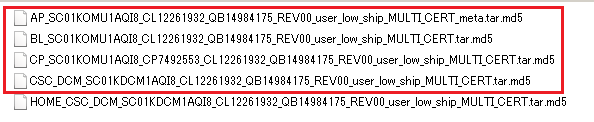
Samsung Driverをインストールする
[1a.]でダウンロードした、Smart Switch PC(Smart_Switch_PC_setup.exe)をインストールします。
なお、Samsungソフトウェアが不要であれば、Samsung Android USB Driver(USB_Drivers_1.5.27.0.rar)を解凍して、パソコンにインストールして下さい。
※Samsungドライバのインストールは少々時間が掛かります。
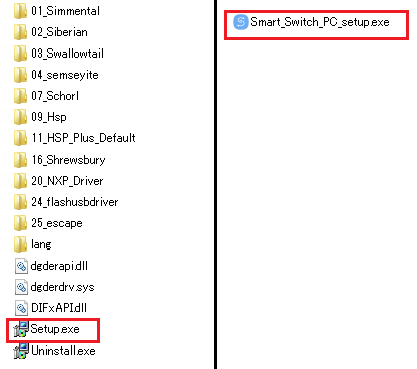
ちなみにSamsung Smart Switch PCですが、これはGalaxyシリーズ用の統合ソフトウェア(ドライバー入り)となります。
ソフトを使ってデータのバックアップやリカバリ、アップデートや他機種からの移行等を手軽に行えるソフトです。
簡単に言うとGalaxy版iTuneみたいなものです。
Odin3でROMを焼く準備
この項では端末にドコモのROMを焼いてから、SIMロック解除&ドコモ化を行っていきます。
特に難しいことはなく、手順さえ”間違わなければ”端末が壊れる事はほとんどありませんので安心して下さい。
なお、ROM焼きをする前にしっかりと充電をしておきましょう。
解凍しておいたOdin3ツールを起動して、各ボタンに今回焼くROMファイルを指定します。
なお、焼くROMを指定する前に、パソコンと端末を接続してから前回インストールしたドライバが認識されるかチェックをします。
電源を入れた状態の端末をパソコンに接続して、
Odin3の左上にある「ID:COM」が、COM番号(水色)が正しく表示されるかを確認して下さい。
ROMの指定は次の通りです(Startはまだ押さない)。
BLボタン → ファイル名が「BL_xxx」で始まるもの
APボタン → ファイル名が「AP_xxx」で始まるもの
CPボタン → ファイル名が「CP_xxx」で始まるもの
CSCボタン → ファイル名が「CSC_xxx」で始まるもの
※Attention!:OptionsとPitの項目は内容が分かる人向けです。下手に触ると簡単に端末が壊れますので注意しましょう。
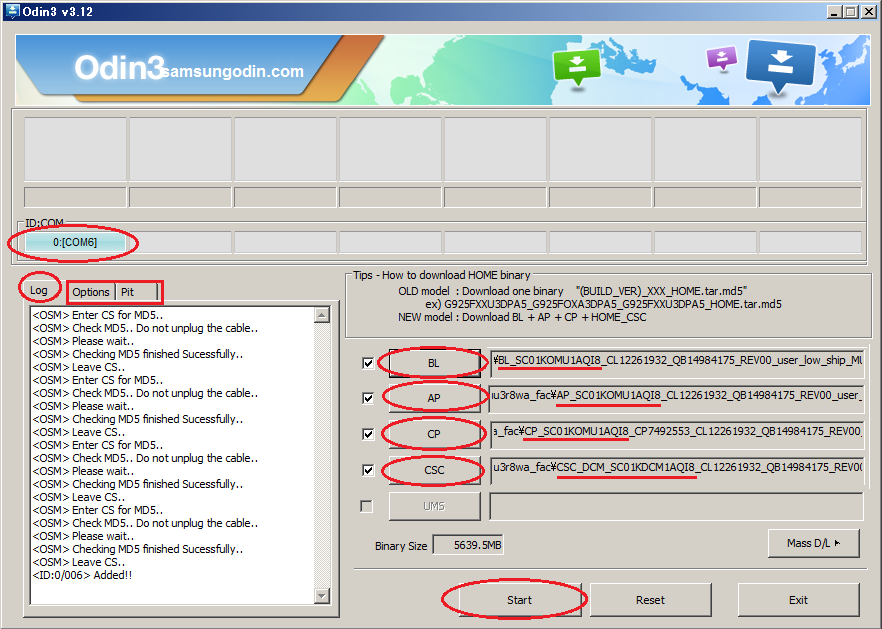
端末側の準備
端末を「Download Mode」に入れてROMを焼く準備をします。
操作方法は端末の電源を落としてから、
左側の[音量Down]+[Bixby]のボタンを押しながら、右側の[電源]ボタンを長押しします。
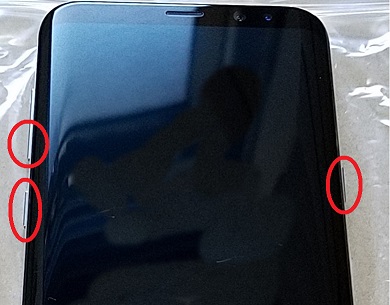
操作によって「Dawnload Mode」の選択画面に入ったら、[音量Upボタン]を押します。
ROM焼きをキャンセルする場合は、[音量Down]ボタンを押すと再起動が掛かります。
※写真を撮影していなかったので、以降はSC-02Hの写真で代用しています。
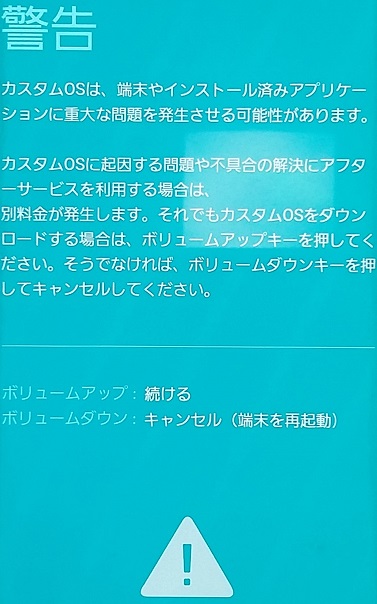
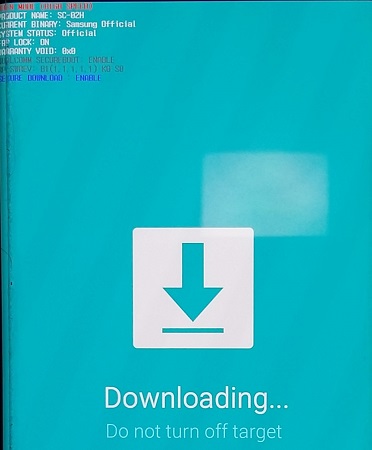
ドコモのROM焼き
端末の画面上に[Downloading...]と表示されたら、端末とパソコンをUSBで接続します。
前項の「3. Odin3でROM焼き準備」で準備していた、Odin3の[Start]ボタンを押すとROM焼きが開始されます。
Odin3の画面に進捗バーが進んで行き、数分程度でROM焼きが完了するので暫く待ちます。
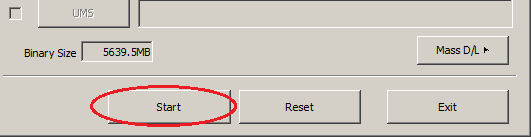
Recoveryモードを起動する
ドコモROMへの書き換えが終わると自動で再起動が掛かり、「system update」と表示されるのでしばらく待ちます。
「system update」の表示が消えるのを待ち、
消えるタイミングで本体の[音量Up]+[Bixby]+[電源]ボタンを同時に長押しして「Recovery Mode」に入ります。
もし、Recoveryに入るタイミングを逃した場合は、
[音量Down]+[電源]ボタンの2つを長押しする事で強制リセットを掛けれるので、
強制リセットを掛けた瞬間に[音量Up]+[Bixby]+[電源]ボタンを同時に長押しすれば、「Recovery Mode」に入れることが可能です。
※もし、「Recovery Mode」に入らないでそのままシステムを起動させた場合は、「/data」の所有権や署名等で警告が表示され、端末を初期化する様に促されます。
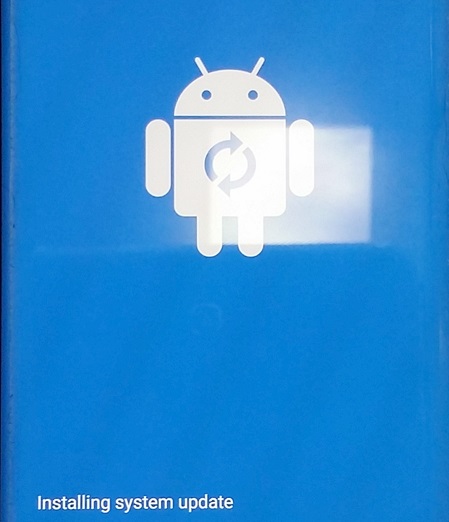
Recoveryモードから端末を初期化する
Recovery Modeに入った後は、「Wipe Date」を選んで端末の初期化をします。
初期化が済んでRebootするとSIMロック解除&ドコモ化の完成です。
※Wipe Data/factory reset → Yes → Reboot system now
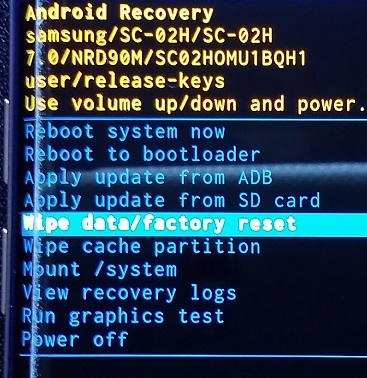
au純正状態に戻す方法
au純正に戻す場合は、前項の「3. Odin3でROM焼き準備」まで戻ってから、
ダウンロードしておいたau純正ROMをOdin3に指定し、ドコモROMを焼くのと同様の手順を行えばau純正状態に戻す事が可能です。

SIMロック解除&ドコモ化後について
今回行ったドコモ化を行うことでSIMロック解除もされています。
また、ドコモ化状態になっている為、FOMAプラスエリア(Band6)、ドコモのLTEバンド(Band19)を掴める様になります。
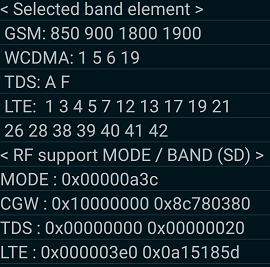
●注意点
Felica機能(お財布)をau純正の状態で使用してた場合は、今回のドコモ化した状態では使用出来無くなります。
使用するには、au純正状態に戻せばFelica機能(お財布)が再度使用出来るようになります。。
多分ですが、Felica(お財布)を最初に初期設定する際、Felicaチップ内にキャリア情報を書き込んで認証しているのだと思われます。
以上がGalaxy Note8 SCV37のSIMロック解除&ドコモ化をする方法でした♪
動作確認が済みましたら、コメント等を頂ければ幸いです(*´∀`*)






海外版モデル
返信削除情報有難う御座います。この方法使えば海外版のスナドラモデルもDocomo化できるような気がしますがいかがでしょうか。
コメントありがとうございます。
返信削除現在の端末は国内や海外モデルも共通点が多いと思われますが、Odin3では署名等で弾かれるような気が・・・?
実際に焼けるかどうか試してみないと何とも言えないです(^^;)
ただPartitionの違いで壊れそうな気もしますが・・・w
はじめまして
返信削除au版の白ロムを買ってドコモ化をしようかなと記事を読んで思ったのですが、auでお財布機能を使わなかった場合はドコモロム焼き後にお財布機能は使えますか?あと端末だけでOSの更新は行えるのでしょうか?
コメントありがとうございます。
返信削除ROM変更後にお財布が使えるかどうかは、au純正状態でお財布の初期設定を行っているかどうかです。
ドコモROM状態で初期設定を行えばお財布を使用することが可能です。
ただし、逆に考えると、au純正に戻した時にお財布が使えなくなると思われます。
なお、OS更新は問題なく行えると思います。
とても参考になりました。ありがとうございます。
返信削除ドコモ化せずにSIMロック解除だけをすることは出来るのでしょうか。
au化状態のままでSIMロック解除する方法は分かりません。
返信削除また。au仕様のままだったら端末を持ってauショップで解除したほうが早いかもしれません。
いつもわかりやすい解説と有益な情報、ありがとうございます。
返信削除ドコモ化後、先日のマイナーアップデートも問題なく通知が来てアップもできました。
動作確認のご連絡ありがとうございます。
返信削除アップデートも問題ないようで安心しました。
後は端末が安くなってくれれば嬉しいですね(^^*)
au版の白ロムを買いましてドコモ化をトライしてますが、samfirmダウンロードした.enc4のファイルをDecryptしてzipファイルにしますが、書庫が壊れてるとの事で解凍できません。何度もいろんなモデルのファイルを落としてやりましたがダメです。
返信削除CRCチェックもmuchの表示も出てますので落としたenc4ファイルは問題ないみたいですが、何か必要事項はありませんでしょうか?
私の方では失敗したことが無い為、解凍環境が整っていないのでは?と思われます。
返信削除例えば解凍時のcドライブの容量不足だったり、解凍ソフト自体に問題があったり等・・・。
なお、Samfirmの「Check CRC32」にチェックを入れてダウンロードを行えばダウンロードしたファイルの正確性が確認されますので、チェックを入れた状態のファイルは問題ないと思われます。
早速のご回答ありがとうございます。解凍アプリを色々試しましたが上手く行かない為再度他のアプリも探してチャレンジいたします。
返信削除ご報告です。samfirmで作成されたzipファイルはWINRAR等ではエラーが出て解凍できませんでしたがExplzhを使い無事解凍できました。有難うございました。
返信削除動作報告ありがとうございます。
返信削除ファイル単体が2GBを超えいますので、恐らくZIPの容量制限に引っかかっていたのだと思います。
その場合は対応している解凍ソフトでないと、解凍自体ができないようです(^_^;)
Zipファイルで色々戸惑いましたが無事Docomo化成功いたしました。今、プリインアプリの駆除に頑張っています。情報本当に感謝いたします。
返信削除ドコモ化及びAUsimの使用も可能となり、全ての機能も同じように使用できる為、快適な携帯となりました!!
返信削除本当にありがとうございました。
今まで使用していたNote edge(docomo)もAU系simの使用が出来るようになると無駄なく使用する事が出来るのですが。。。
何か良い方法はありませんでしょうか?
動作確認ありがとうございます。
返信削除無事に成功して良かったです(´ω`*)
ドコモの端末をau系VoLTE SIMで使う場合ですが、
ドコモの端末自体がVoLTEに対応していれば、同様のAPN設定を入力する事で旧端末でも使用できるのでは?と思われます。
ありがとうございます!
返信削除こちらのサイトを拝見して、私も実践してみました!
無事に(というかいとも簡単に)できちゃうものなんですね。
…でも1つだけやらかしてしまった(っぽい)ことが。
「しゃべってコンシェル」が反応してくれないのです。
こりゃ困った、どうしたもんか。← イマココ
もう少しいじくり倒してみようと思います。
D化は無事に成功しました!
ありがとうございます。
ありがとうございます!
返信削除こちらのサイトを拝見して、私も実践してみました!
無事に(というかいとも簡単に)できちゃうものなんですね。
…でも1つだけやらかしてしまった(っぽい)ことが。
「しゃべってコンシェル」が反応してくれないのです。
こりゃ困った、どうしたもんか。← イマココ
もう少しいじくり倒してみようと思います。
D化は無事に成功しました!
ありがとうございます。
動作確認ありがとうございます。
返信削除しゃべってコンシェルについては、
こちらではそのアプリは使用していないのでよく分かりませんが、ドコモのキャリアSIM(MVNO除く)が必要かもしれません。
こちらこそ細かい動作報告を頂きまして、誠にありがとうございます。
(続)しゃべってコンシェル 他 純正アプリ
返信削除返信ありがとうございます。
当方、ドコモ、auそれぞれの純正simを所有しておりますので、動作確認が可能です。
現在までにわかっていることとして、
・ROM焼きは1回で成功!
・ドコモメールも問題なし(通常メール、メッセージR)
・しゃべってコンシェル は話しかけてくれるが私の声に反応しない
・ロック解除が1ステップから2ステップになってしまった
(仮想ホームボタン押下+フリック作業が必要)
・au端末として利用していた おサイフケータイ 関連 使用不可
(恐らくドコモショップでFelica初期化で解決できるかも)
以上が現段階でわかっている内容です。
他の方にも役立つかもしれないと思い、記載させていただきました。
また何かありましたら記載させてください。
引き続き詳細なご報告ありがとうございます。
返信削除おサイフケータイですが、
Felicaチップのキャリア認証は外せないため、ショップで初期しても使用できませんでした。
実際にSCV33をauショップ(初期化可能)とドコモショップ(初期化エラー)で試したのですが、残念ながらFWを戻さないと使えませんでした。
返信ありがとうございます。
返信削除おサイフケータイを使う気満々でドコモショップに行こうと思っていたのでチョット残念ですね…
昨日の今日なのでまだそこまでいじり倒していませんが、Sペンの「ライブメッセージ」に画質設定があるのはDOCOMOモデルならではです(auモデルにはありませんでした)ね。
あとは心なしか電池の持ちが良くなった気がします。
他に試された方の意見も聞いてみたいですね。
追伸:
先般の書き込みで
・ロック解除が1ステップから2ステップになってしまった
(仮想ホームボタン押下+フリック作業が必要)
と記載しましたが私の設定による問題でした。
現在は1アクションでロック解除できています。
失礼しました。
SC-01Kで?
返信削除お世話になります。
検索でhitしたのでこちらをよく見させていただいています。
元々sc-01kでsimlockのかかった端末を手に入れまして、
(もう持ち主は居ないので正規のunlockは出来ない)
どうにかsoftbank系のsimwを入れてみたいんですが、
そのままsc-01kのrom焼きをしてみてもlockが外れませんでした。
何か手順が必要なのですかねぇ。。。
残念ながらドコモ系はSIM解除コードを入れないとSIMロック解除自体が出来ないですね・・・
返信削除はじめまして
返信削除auの機種にdocomoの同機種のROM焼きだけでSIMロック解除も出来てしまうのでしょうか?
そうだとしたら、auのROMを再度焼けばMVNOで使用可能になるのでしょうか。
よろしくお願いいたします。
docomo化することでSIMロック解除も実現できますが、
返信削除auに戻すと再ロックされますよ。
auのSIMロック解除は公式で行うしかないと思います。
なお、ブログの記事に一時的ですがau状態でもSIMロック解除を行う方法は掲載しています。
はじめまして。
返信削除SCV37のドコモ化を調べて、こちらにたどり着きました。一つ質問があります。
ドコモ化して利用する場合、ソフトウェアアップデートがあった際は、通常のドコモの端末のように通知がきて、端末のみでアップデート可能なのでしょうか?
それともこちらのように新しいものを焼くという形になるのでしょうか?
実際に試して頂いて、その結果をご報告頂ければと思います。
返信削除SC-01KのSCV37化
返信削除SC-01Kを公式SIMロック解除までにau系SIMを利用したいイレギュラーなパターンですが、
逆にSCV37のROMを焼くことでSCV37化できてしまうんでしょうか。
試された方がいればご教示ください。
SC-01KのSCV37化
返信削除SC-01Kを公式SIMロック解除までにau系SIMを利用したいイレギュラーなパターンですが、
逆にSCV37のROMを焼くことでSCV37化できてしまうんでしょうか。
試された方がいればご教示ください。
※2重投稿申し訳ありません
SC-01KのSCV37化
返信削除私も同じくドコモ機をauのsimで使いたいです。auがスマートパスやau ウォレットアプリをau 端末でしか使えなくしているのが理由です。端末購入サポートでドコモ版が安いのでscv37にrom焼き可能ならと思ってます。scv37が早く端末購入サポート入りすれば必要ないのですが....
SCV37 au
返信削除au SCV37をSIM解除済みを個人サイトで購入したのですが、
SIMの解除がされていなくて困っています。
売り主は、連絡とれません。
私は、YmobileのSIMを使用して使いたかったのですが、
どうしようもないですかね。
誰か助けてください。
>>32
返信削除当サイトは自身で作業して、ぶっ壊れても泣かない覚悟と責任を持ってトライする方へ情報を提供するサイトとなります。
ご自身でされない場合は、ヤフオク等で業者の方が出品されておりますのでそちらにお願いされた方が早いかと思われます。
スキルは端末をぶっ壊してから成長するものです。゚(゚´Д`゚)゚。
今docomo化をするべく記事を参考にしながら、やっていますが、記事5番目のROM焼きの段階でOdin3をスタートさせたのですが進捗バーが動いていないのでダウンロードしていないようなんですがどうすればよいでしょうか?
返信削除進捗バーが進んでいないのはダウングレードの準備(ドライバーやダウングレードモードへの移行等)が正しく出来ていないからだと思われます。
削除Startを押す前にOdin3でCOMポートを認識しているか確認すると良いかもしれません。
3年前の記事ですので回答いただけるか分かりませんが一応コメントさせていただきます。
返信削除5の段階までは進んだのですが、Odin上で「Start」を押しても
Setup connection…
All threads completed (failed 1)
というような表示になり進めることができません。
Odinのバージョンを変えたり、焼くOSのバージョンを変えたり、USBポートを変えたり…
色々なことを試したのですが進めることが出来ませんでした。
ちなみに、
パソコンはWindows10 USBポート3.0
KDDI Android9.0(1番最近のもの)
です。
対処法等ありますでしょうか。ご返信お待ちしております。
Odin3は最新のバージョンで試してください。
削除また、書き込み失敗する度に、Odin3とスマホは再起動してみてください。
なお、パソコンによってはメモリ不足で実行できない場合があります。
ご返信ありがとうございます。
削除先程USBポートは2.0、odin3.14.1の環境でdocomo化出来ました。
とてもわかりやすい記事をありがとうございました。大変助かりました。